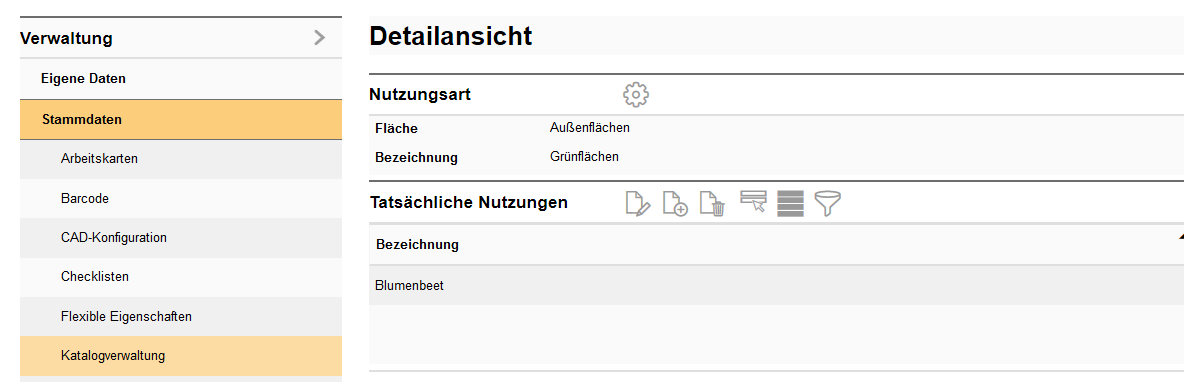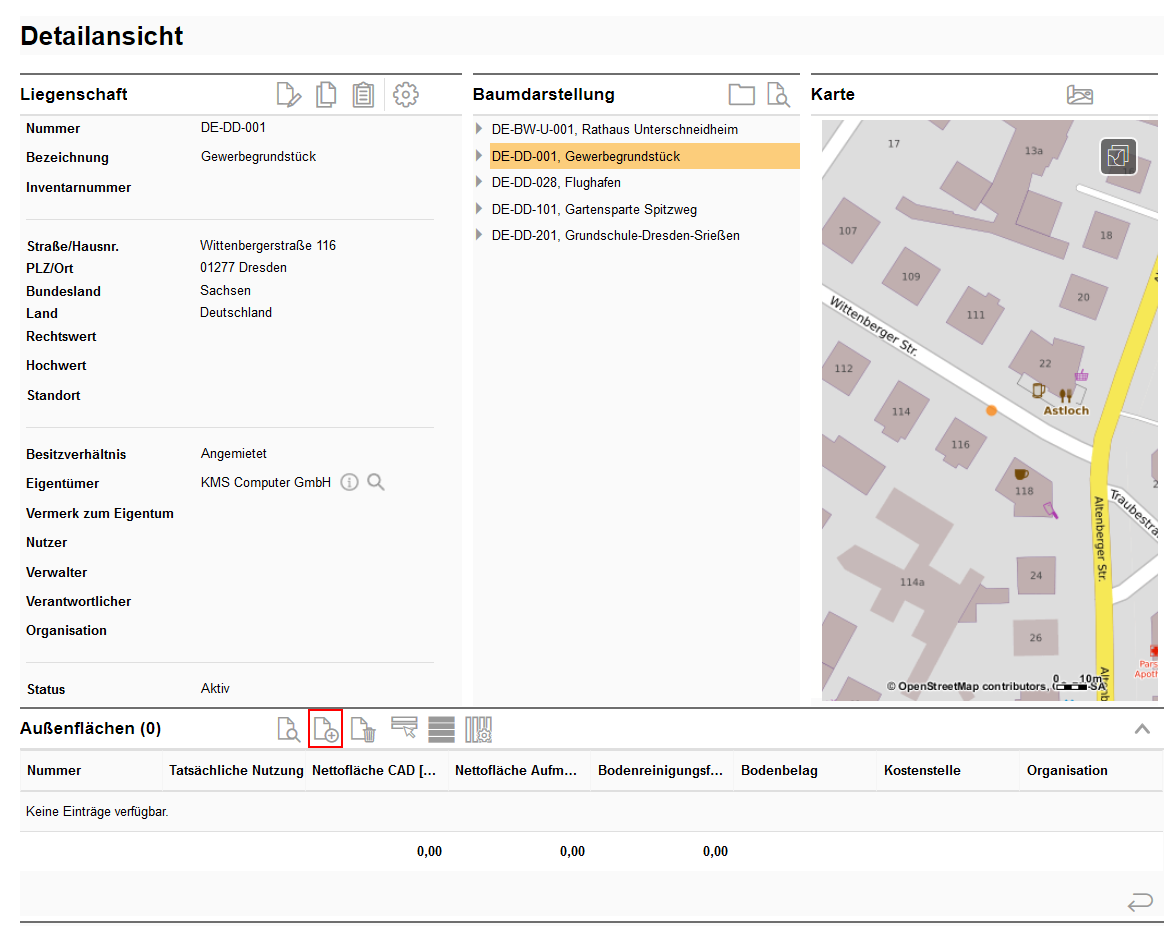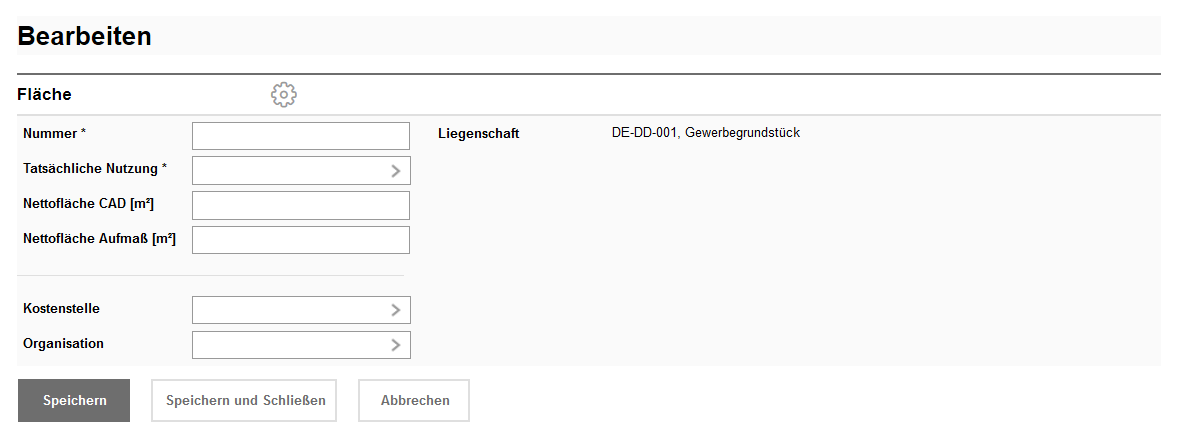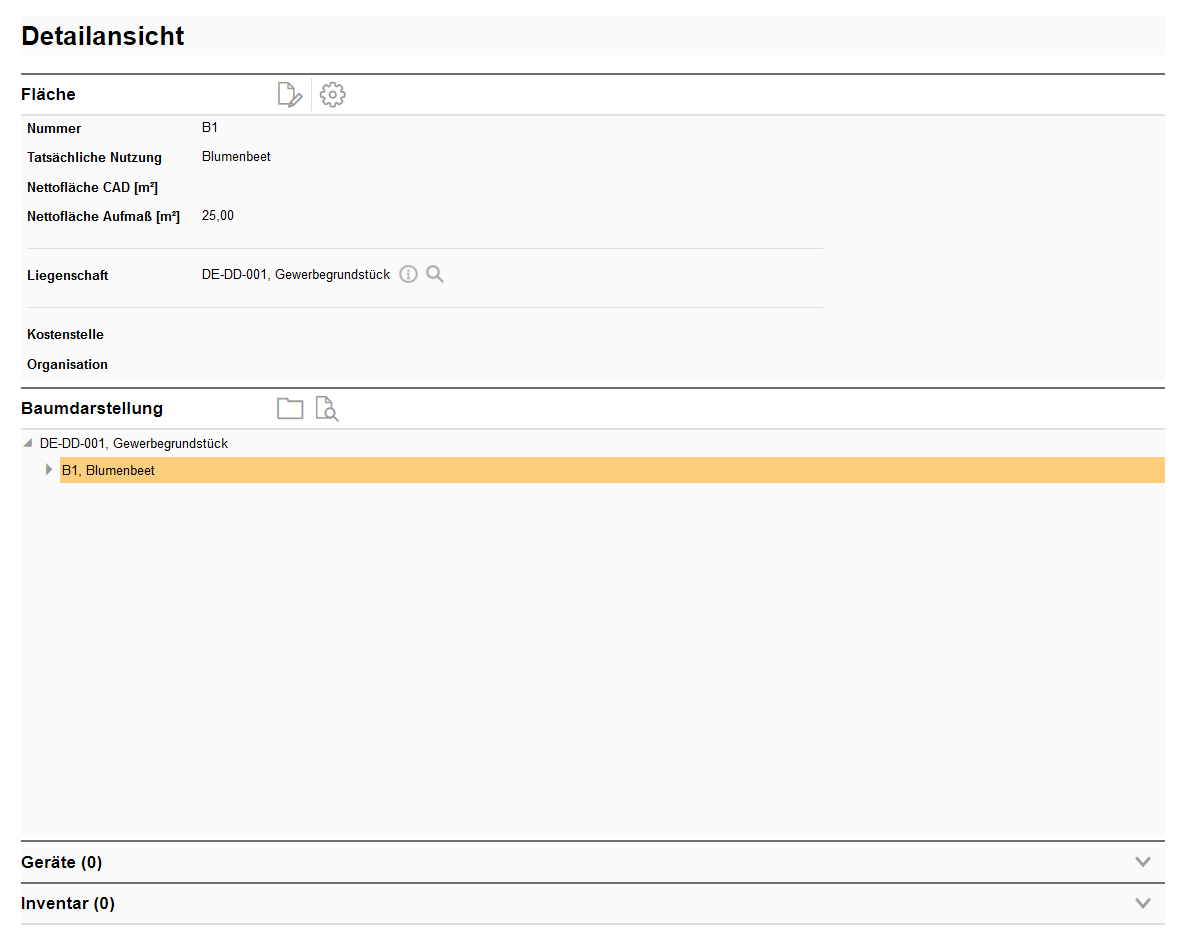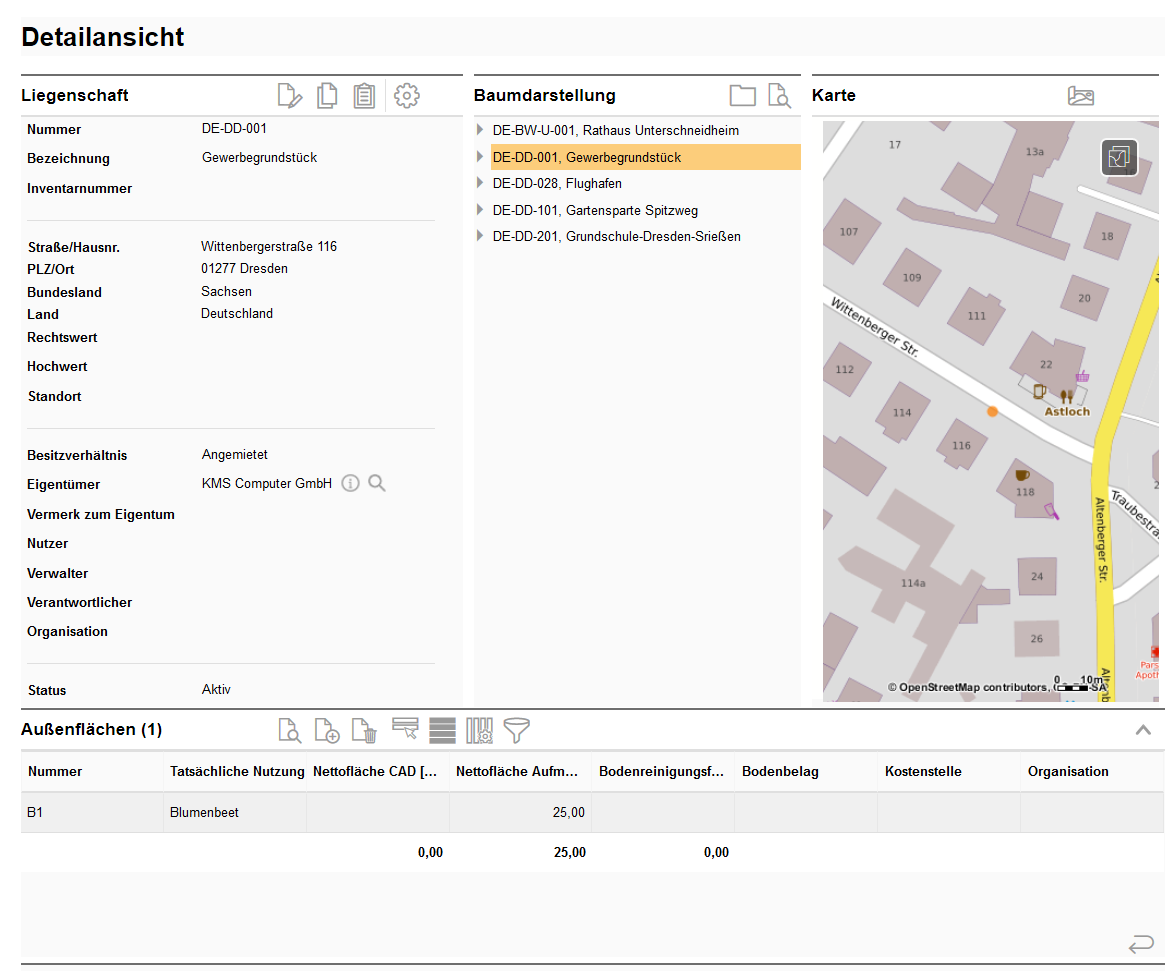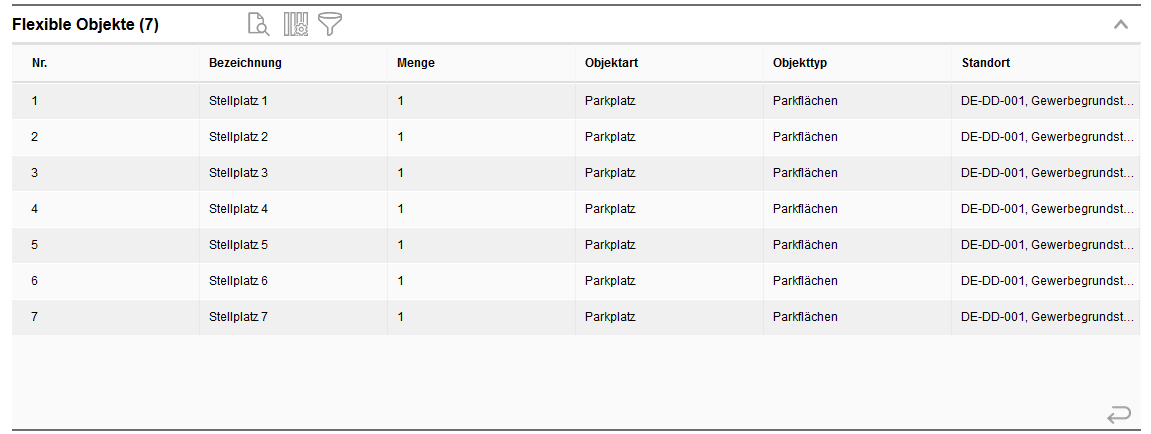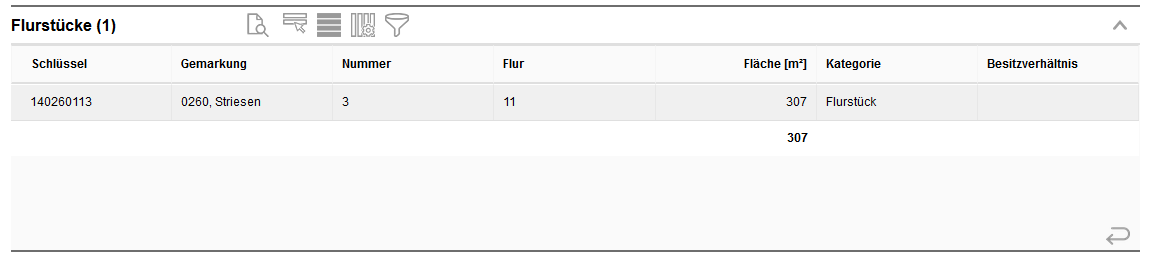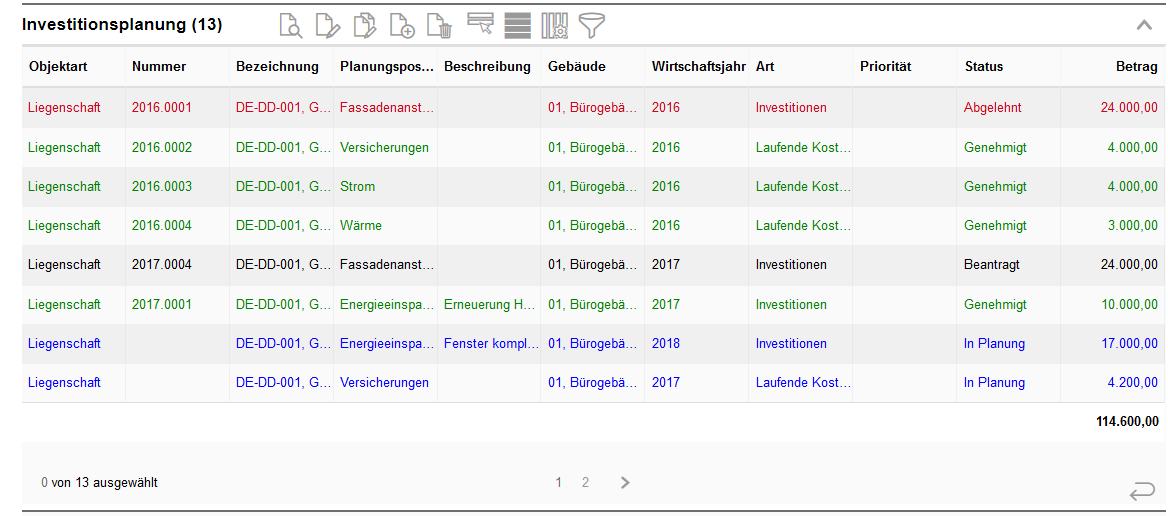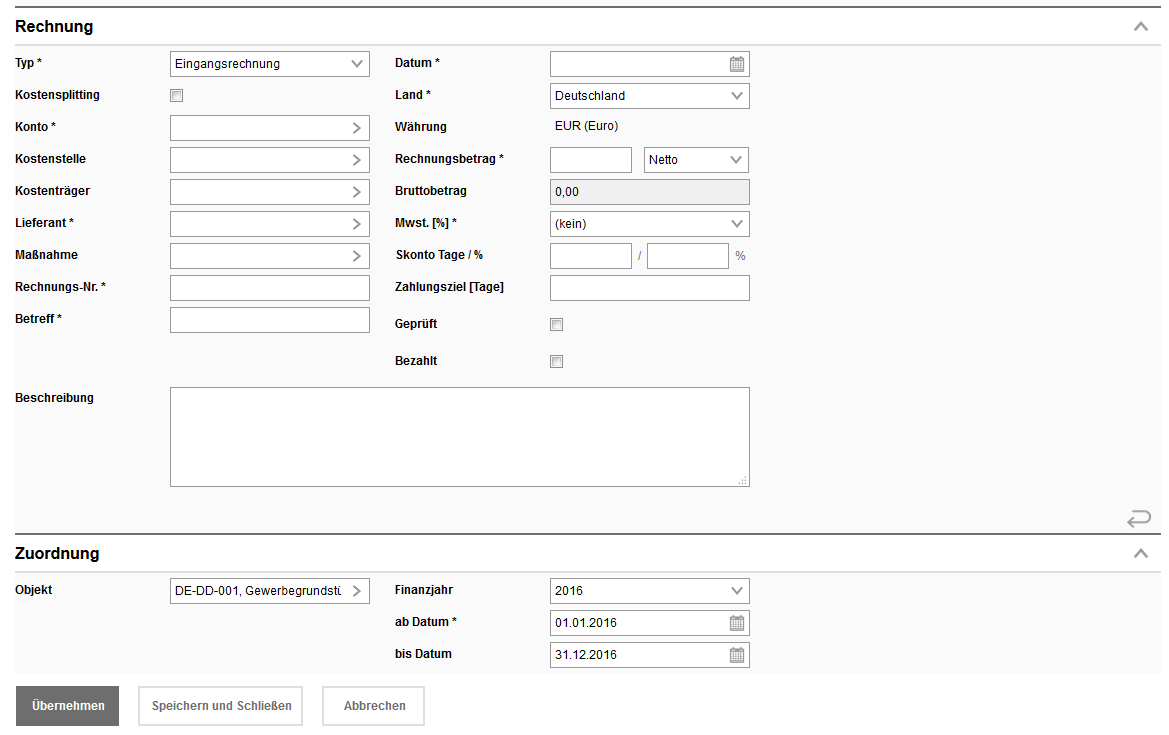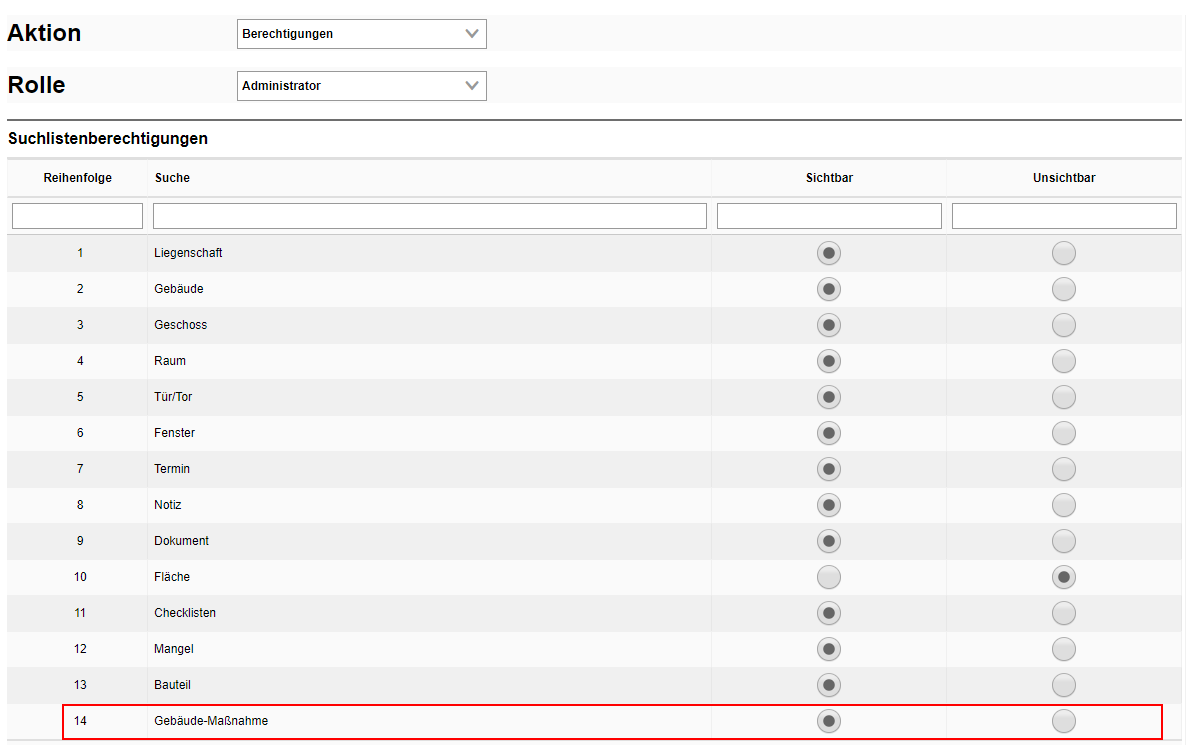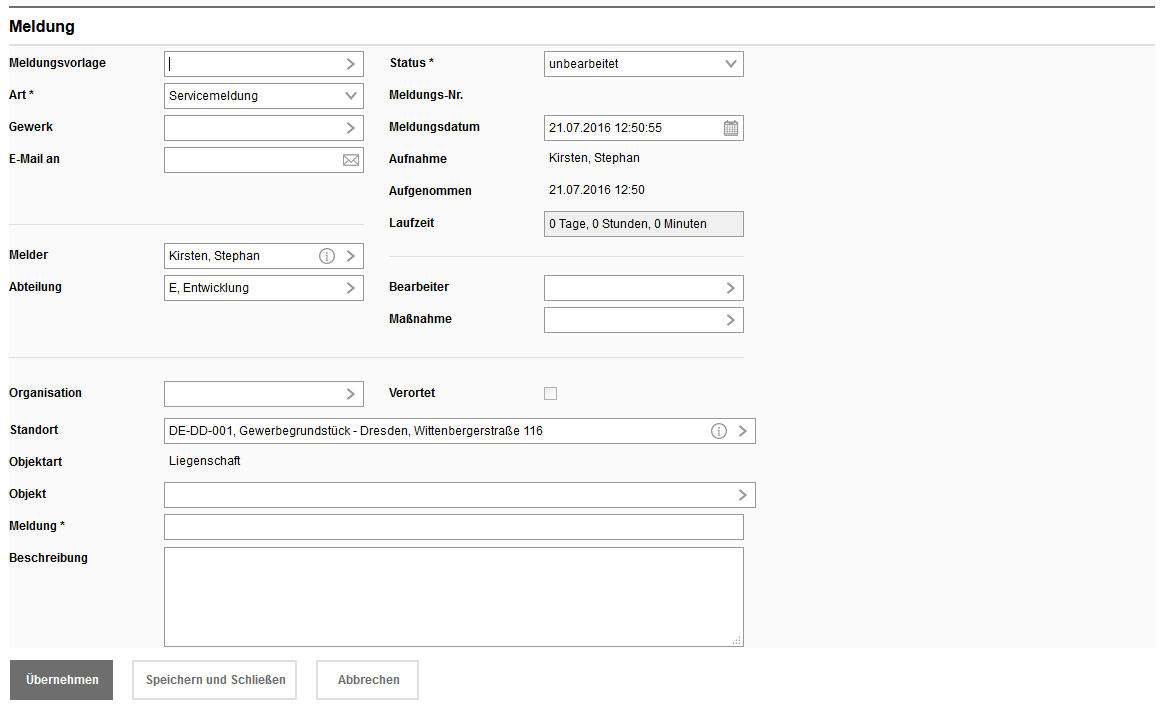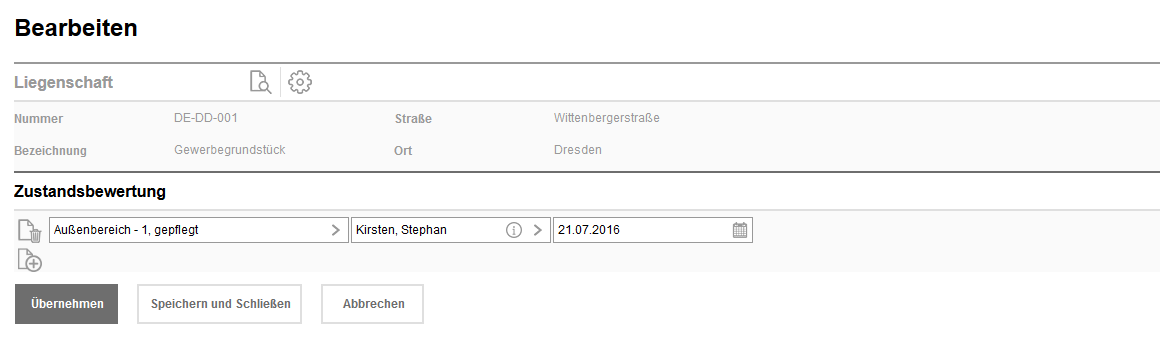Weitere Sektionen
Zu einer Liegenschaft können ein oder mehrere Außenflächen erfasst werden. Voraussetzung für das Anlegen ist die Definition von Nutzungsarten für Außenflächen und die Tatsächlichen Nutzungen dieser:
Anschließend können Sie in der Sektion Außenflächen diese anlegen:
In der Maske können nun eine Nummer, die Tatsächliche Nutzung, sowie Flächen, Kostenstelle und Organisation angegeben werden:
Nach dem Speichern können dieser Fläche dann Geräte und Inventare zugeordnet werden, die vorher bereits der Liegenschaft zugeordnet sein müssen:
Nach dem Speichern und Schließen sehen Sie in der Detailansicht der Liegenschaft in der Sektion Außenflächen die Auflistung aller zugeordneter Flächen mit m²-Angaben:
|
In der Sektion Flexible Objekte werden alle flexiblen Objekte angezeigt, die an dieser Liegenschaft angelegt wurden. Diese Sektion steht Ihnen nur zur Verfügung, wenn Sie Flexible Objekte lizenziert haben.
|
In der Sektion Flurstücke werden alle Flurstücke angezeigt, die dieser Liegenschaft zugeordnet sind. Diese Sektion steht Ihnen nur zur Verfügung, wenn Sie Flurstücksverwaltung lizenziert haben.
|
In der Sektion Geräte werden alle Geräte und Komponenten angezeigt, die dieser Liegenschaft zugeordnet sind. Diese Sektion steht Ihnen nur zur Verfügung, wenn Sie Instandhaltung lizenziert haben.
|
Die Sektionen Intervalle wird dann angezeigt, wenn Sie die Instandhaltung lizenziert haben. Die genaue Vorgehensweise zum Anlegen von Intervallen entnehmen Sie bitte der Produktbeschreibung. |
Die Sektion Investitionsplanung zeigt Ihnen alle Investitionen an, die über die Kostenkalkulation für die Liegenschaft erfasst wurden:
|
Die Sektion Kosten/Erlöse wird dann angezeigt, wenn Sie Kosten und Budget lizenziert haben. Sie können direkt aus der Liegenschaft heraus die Kosten erfassen, die zu dieser Liegenschaft angefallen sind:
In der Sektion Zuordnung ist die Liegenschaft vor ausgefüllt. Im Produkt Kosten und Budget muss die Liegenschaft explizit ausgewählt werden, damit eine Zuordnung stattfindet. |
In der Sektion Maßnahmen können Sie Wartungen oder Instandhaltungsmaßnahmen anlegen. In der Sektion werden sowohl Einzelmaßnahmen angezeigt, wie auch Maßnahmen, die aus Wartungsintervallen erzeugt werden. Zum Anlegen von Intervallen benötigen Sie eine Lizenz für das Produkt Instandhaltung. Einzelmaßnahmen können für die Liegenschaft auch ohne Lizenz Instandhaltung angelegt werden. Über die Suche finden Sie die Suchentität Gebäude-Maßnahmen. Dies müssen Sie initial einblenden, damit Sie die angelegten Maßnahmen ansehen können. Die Suche zeigt dann alle Maßnahmen an, die der Gebäudeverwaltung zugeordnet sind, also nicht nur Gebäude, sondern auch Liegenschafts-, Gebäude-, Bauabschnitts-, Geschoss- und Raummaßnahmen sowie Maßnahmen an Bauteilen.
Haben Sie die Instandhaltung lizenziert, so finden Sie die Maßnahmen gesammelt im Produkt Instandhaltung. |
Meldungen werden üblicherweise im Produkt Service Desk angelegt. Wenn Sie eine Meldung direkt aus der Liegenschaft heraus anlegen, dann wird diese bereits vorausgefüllt:
|
Die Sektion wird dann angezeigt, wenn Sie das Produkt Kostenkalkulation lizenziert haben und zur Liegenschaft Nutzungskosten hinterlegt haben:
|
Die Sektion zeigt Ihnen alle Projekte aus dem Projektmanagement an, die der Liegenschaft zugeordnet sind. |
In dieser Sektion werden alle Schadensmeldungen angezeigt, die im Produkt Vertragsverwaltung beim Vertragstyp Versicherung zur Liegenschaft erfasst wurden. Für weitere Informationen lesen Sie in der Vertragsverwaltung das Kapitel Schadensmeldungen. |
In der Sektion Verteiler werden alle Verteilerkästen angezeigt, die dieser Liegenschaft zugeordnet sind. Diese Sektion steht Ihnen nur zur Verfügung wenn Sie Außenbeleuchtung lizenziert haben.
|
Die Sektionen Zählpunkte und Zähler werden dann eingeblendet, wenn Sie das Produkt Energiemanagement lizenziert haben und Zählpunkte bzw. Zähler zur Liegenschaft erfasst haben. |
Die Sektion Zustandsbewertung wird dann angezeigt, wenn Sie die Zustandsbewertung lizenziert haben und Sie für den Bereich Liegenschaft Zustände definiert haben. Die genaue Vorgehensweise zum Anlegen von Zuständen entnehmen Sie bitte der Produktbeschreibung.
Die Zuordnung nehmen Sie direkt in der Sektion Zustandsbewertung unter dem jeweiligen Objekt vor:
Wählen die entsprechenden Einträge aus. Speichern und Schließen Sie, um die Änderungen zu übernehmen. |